Microsoft Teams Rooms ライセンス ポリシーの適用に向けて – ユーザーライセンスでの Teams Rooms デバイスの利用が終了します
※ 本ブログは、米国時間 3/24 に公開された “Staying compliant: Get ready for Microsoft Teams Rooms Licensing Policy Enforcement” の抄訳です。
重要なお知らせ (2023 年 6 月 20 日):
お客様の新しいライセンスへの移行につきまして、マイクロソフトは、お客様に満足してお使いいただけるよう、よりシームレスな移行を鑑みて 2023 年 7 月 1 日の施行日から 90 日間の施行猶予期間を設けることを決定いたしました。
90 日間の猶予期間は、2023 年 7 月 1 日に始まり、2023 年 9 月 30 日に終了いたします。
マイクロソフトは、お客様に Microsoft Teams Rooms デバイスを安全でコンプライアンスに準拠した方法で使用いただくため、十分な移行期間が必要な事を鑑みて、移行をスムーズに完了できるよう猶予期間を設けることといたしました。
今回のライセンス変更へのご理解と柔軟なご対応に感謝いたします。マイクロソフトは、ライセンスポリシーを遵守し、お客様をサポートしてまいります。90 日間の猶予期間により、スムーズな移行が可能になり、最終的にはお客様とチームの両方に利益をもたらすと確信しています。
ご質問やご不明な点がございましたら、お気軽にお問い合わせください。
2022 年 9 月 6 日、マイクロソフトは Microsoft Teams Rooms Pro および Basic ライセンスについてご紹介しました。この発表と時期を合わせて、対象のお客様向けに、Teams Rooms を展開するための Microsoft 365/Office 365 (大企業、教育機関、政府機関) のユーザー サブスクリプション ライセンスの使用に関する重要な変更点のお知らせを開始しております。
2023 年 7 月 1 日以降、お客様 (Microsoft Surface Hub ユーザーを含む) は、ユーザー サブスクリプション ライセンスを適用して Microsoft Teams Rooms デバイスにサインインすることができなくなります。今回の変更については、製品内メッセージングと Microsoft Teams Rooms ライセンスページで既にご案内しており、お客様に時間的な余裕を持って移行を進めていただけるようにしています。お客様は Teams Rooms ライセンスを調達してプロビジョニングする必要があります。
ポリシーには Pro 管理ポータルに登録済みのデバイスも含まれます。AI を活用した Pro 管理ポータルのクロスプラットフォームのデバイス管理機能を利用するには、Teams Rooms Pro または Teams Rooms Premium (旧版) ライセンスが必要となります。
今回の移行をサポートするために、変更点を理解しやすく、ライセンスに必要な更新を適用するうえで役立つリソースをご用意しました。この記事では、ライセンスの変更点の概要、お客様の組織が Microsoft Teams Rooms のユーザー サブスクリプション ライセンスをお使いかどうかをチェックする方法、新しいライセンス モデルへの更新方法をお伝えします。
新しいライセンスは現在提供中
Teams Rooms Pro ライセンスは、インテリジェントな音声や映像、フロント ローやラージ ギャラリー、デュアル スクリーンのサポートなど、会議室内で上質な会議エクスペリエンスを提供します。また、リモート デバイス管理、条件付きアクセス ポリシー、詳細なデバイス分析などの高度な管理機能も備えています。Teams Rooms Pro は中規模・大規模企業だけでなく、多くの会議室や高度なニーズを抱える小規模企業にも最適です。Teams Rooms Pro ライセンスを使用すると、認定を取得した Teams Rooms システムと Teams パネルの両方にライセンスを付与できます。
Teams Rooms Basic ライセンスは、追加費用なしで、主な会議エクスペリエンスを提供します。具体的には、スケジュール設定、会議への参加、コンテンツ共有、ホワイトボードを使ったコラボレーションが含まれます。さらに、基本的なセキュリティと管理機能が標準搭載されています。最大で 25 の Microsoft Teams Rooms Basic ライセンスを、組織内の Teams Rooms システムに割り当てることができます。25 を超えるライセンスを Teams Rooms システムに割り当てるには、Teams Rooms Pro ライセンスが必要になります。Teams Rooms Basic ライセンスの付与の対象となるのは、Teams Rooms システムのみで、Teams パネルは対象外です。
こうした変更は、Teams Rooms デバイスにおけるエクスペリエンスの向上と機能の充実を目的としています。しかし、組織にとって最適なライセンスを選択するうえで、わかりづらい部分もあるかと思います。そこで、お客様のニーズに合わせて最適な意思決定を下していただけるよう、マイクロソフトのチームがサポートいたします。
ライセンスの更新方法
ライセンスの更新は、組織にとって時間のかかるプロセスだと思います。マイクロソフトでは、少数のデバイスをチェックするためのシンプルで段階的なプロセスと、ライセンスをまとめてチェックするための自動スクリプトを提供し、ライセンスを Pro または Basic に更新して、できる限りスムーズに移行していただけるように努めています。
さらに、Microsoft Helps YouTube チャンネル (英語) にサポート用の動画を投稿しました。この動画では、お客様のライセンスを調査して、適用日以降も引き続き Microsoft Teams Rooms デバイスでサインインして Teams 会議を実施する方法について、順を追って説明しています。ライセンスの更新プロセスに関する詳細を把握し、できるだけシームレスに移行していただくために、この動画をぜひご覧ください。
既存の Microsoft Teams Rooms Standard または Premium のサブスクリプション ライセンスをお持ちの場合は、既存の契約に基づいて追加のシートを予約し、コンプライアンスを維持することができます。
最後に
現在の Microsoft Teams Rooms デバイスのライセンスをご確認のうえ、今後の変更に向けて確実に準備を整えていただくことをお勧めします。Teams Rooms Pro と Teams Rooms Basic ライセンスの詳細については、マイクロソフトの Web サイトをご確認いただくか、マイクロソフトまたはお好みのマイクロソフト パートナーにお問い合わせください。詳細については、Teams Rooms のプランと価格 | Microsoft 365 をご確認ください。

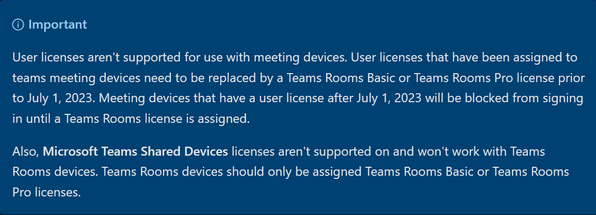
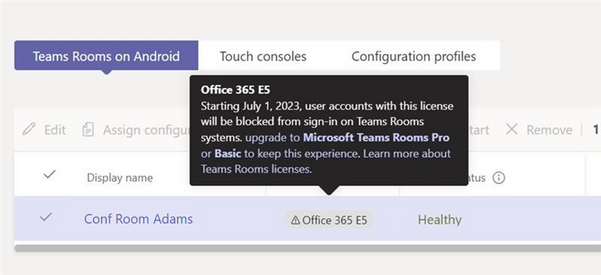
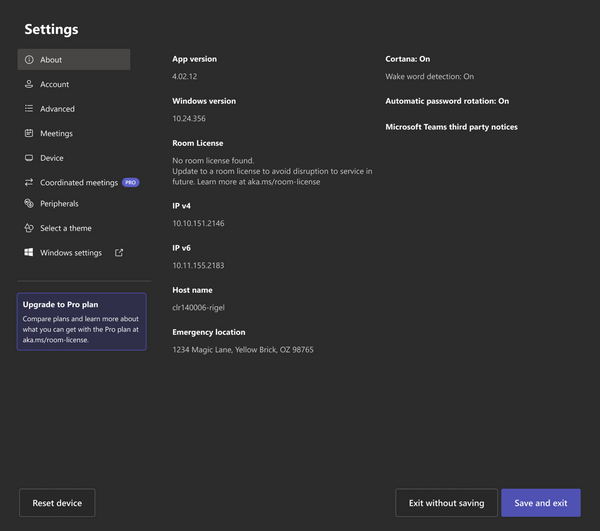


Join the conversation